ModelBuilder permet de créer des modèles et des outils de modèle. Un modèle n'est rien d'autre qu'une séquence d'outils et de données enchaînés ; la sortie d'un outil alimente l'entrée d'un autre. Lorsque vous enregistrez un modèle, celui-ci devient un outil de modèle.
Pour ouvrir ModelBuilder, cliquez sur Géotraitement > ModelBuilder.  . Vous pouvez ajouter des données et des outils à la zone d'affichage ModelBuilder en les faisant glisser de la fenêtre Catalogue ou Rechercher ou en utilisant le bouton Ajouter.
. Vous pouvez ajouter des données et des outils à la zone d'affichage ModelBuilder en les faisant glisser de la fenêtre Catalogue ou Rechercher ou en utilisant le bouton Ajouter.  . Vous pouvez connecter des données aux outils de diverses façons. Une méthode courante consiste à utiliser l'outil Ajouter une connexion.
. Vous pouvez connecter des données aux outils de diverses façons. Une méthode courante consiste à utiliser l'outil Ajouter une connexion.  .
.
Une fois que vous avez connecté des données aux outils, vous pouvez exécuter le modèle depuis ModelBuilder en cliquant sur le bouton Exécuter.  .
.
Il existe deux utilisations principales de ModelBuilder :
- Exécution immédiate d'une séquence d'outils que vous avez créée
- Création d'outils que vous pouvez utiliser comme tout autre outil, à partir de la boîte de dialogue de l'outil, de scripts Python ou dans un autre modèle
ModelBuilder est accompagné de deux didacticiels :
| Si vous n'avez jamais utilisé ModelBuilder, ce didacticiel constitue un bon point de départ. | |
Une fois familiarisé avec la création de modèles simples, vous serez bientôt à même de créer des outils. Cette rubrique vous indiquera comment procéder. |
Interface de ModelBuilder
ModelBuilder est doté d'une interface simple comportant des menus déroulants, des outils de barre d'outils et des options de menus contextuels, présentés ci-dessous. Les menus contextuels sont disponibles pour le modèle entier ou pour tout élément de modèle individuel (variable, connecteur ou outil) et sont accessibles d'un simple clic-droit. L'espace vide blanc dans un modèle sur lequel vous pouvez faire glisser les outils et les connecter aux variables est appelé la zone d'affichage, alors que l'apparence et la mise en page des outils et des variables connectés ensemble est appelé le diagramme de modèle.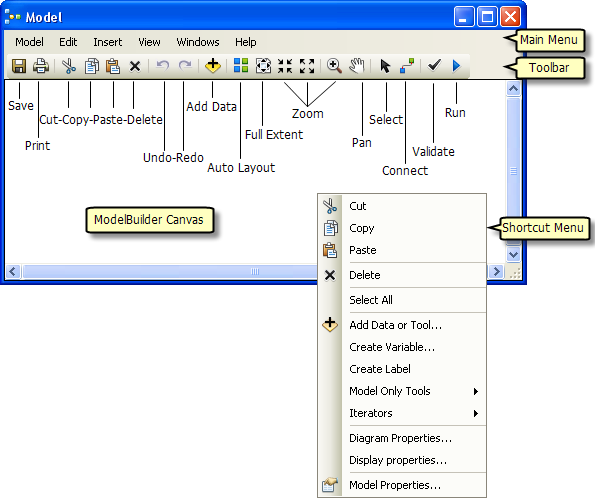
| Menu | Description |
|---|---|
Modèle | Options destinées à l'exécution, la validation, l'affichage des messages, l'enregistrement, l'impression, l'importation, l'exportation et la fermeture du modèle. Il permet également de supprimer des données intermédiaires et de définir les propriétés du modèle. |
Mise à jour | Coupez, copiez, collez, supprimez et sélectionnez des éléments de modèle. |
Insertion | Ajoutez des données ou un outil, créez une variable ou une étiquette et ajoutez des outils de modèle uniquement et des itérateurs. |
Afficher | Contient une option Mise en forme automatique qui applique les paramètres spécifiés dans la boîte de dialogue Propriétés du diagramme à votre modèle. Il contient également des options de zoom avant et arrière. L'option Zoom personnalisé vous permet d'effectuer un zoom selon un pourcentage personnalisé. Les niveaux de zoom prédéfinis dans le menu Affichage (25 %, 50 %, 75 %, 100 %, 200 % et 400 %) appliquent un zoom selon des pourcentages fixes de la taille réelle. |
Fenêtre | Contient une fenêtre de vue d'ensemble qui permet d'afficher l'intégralité du modèle tandis que vous appliquez un zoom avant à une certaine partie de ce dernier dans la fenêtre d'affichage. Votre position courante dans la fenêtre de modèle est repérée par un rectangle dans la fenêtre Vue d'ensemble. Lorsque vous naviguez au sein de la fenêtre ModelBuilder, ce rectangle se déplace en parallèle. |
Aide | Accédez au système d'aide en ligne d'ArcGIS for Desktop et à la fenêtre A propos de ModelBuilder. |
ModelBuilder comporte trois jeux de propriétés permettant de modifier un modèle :
- Propriétés du modèle : ces propriétés vous permettent de modifier le nom du modèle, l'étiquette, la description, le chemin relatif, les propriétés de paramètre, les environnements du modèle, l'aide et l'itération.
Pour en savoir plus sur la définition des propriétés générales du modèle
Pour en savoir plus sur la modification de l'ordre des paramètres d'un modèle et sur la modification du type de paramètre
- Propriétés de diagramme : ces propriétés vous permettent de modifier l'organisation des éléments d'un diagramme, ainsi que la couleur et le style du diagramme dans son ensemble.
Pour en savoir plus sur la modification de la mise en page du modèle
- Propriétés d'affichage : ces propriétés vous permettent de modifier l'apparence d'éléments individuels et d'autres propriétés graphiques.
Pour en savoir plus sur la modification de la symbologie des modèles et des éléments